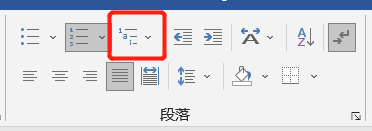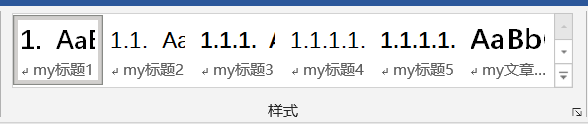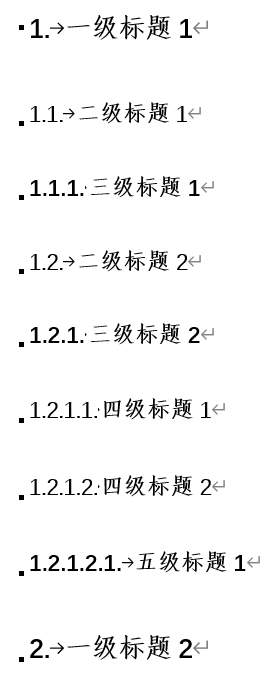word章节模板构建:新建样式和多级列表。(附插入目录) |
您所在的位置:网站首页 › word标题和目录怎么弄一样的格式 › word章节模板构建:新建样式和多级列表。(附插入目录) |
word章节模板构建:新建样式和多级列表。(附插入目录)
|
word中经常要用到多级章节标题,默认的标题有时候不符合规范或者达不到想要的效果。本文记录如何构建新的章节模板。 构建分成两步:先新建样式,后新建多级列表。 一、新建样式 在开始菜单->样式中,点击下图红框部分
然后在弹出的样式窗口中点击最左下角的新建样式(这部分没法截图)。
在上图所示窗口中更改样式的名称(比如叫"my标题1")、字体、字号、是否加粗等,左下角格式按钮中可以更改更多的内容。其中“样式基准”是你新建的样式的基类,你没有更改的格式与样式基准一样。更改完确定即可。 二、新建多级列表 先按上一节内容把所有想建的各级标题先建完。此时,各个新建的标题前都是没有序号的。 接下来新建多级列表。在开始菜单->段落中,点击如下图红框所示按钮中右侧的下拉箭头。
在弹出框中选择接近底部的“定义新的多级列表”选项,得到下图。
修改上图红框中内容,对应不同标题的级别,以及该级别链接到的样式,然后确定即可。 三、效果 样式栏最终效果如下图所示。其中,我自定义的“my标题x”对应x级小节,上面的示例中可以看出小节前的编号。
文档中章节最终效果如下图所示,小节会自动编号。
四、插入目录 点击引用->目录->自动目录1,即可在光标位置插入目录。效果如下图所示,之后格式可以直接在上面修改,也可以自定义目录样式。"自动目录1"只会显示到三级标题,再往下的不会显示。自动目录1和2在目录为中文的情况下没有区别。
|
【本文地址】
今日新闻 |
推荐新闻 |